Win11、Win10无法同步脱机文件怎么办?
在使用同步中心同步文件时遇到Win11、Win10无法同步脱机文件问题怎么办?在本文中您可以找到简单有效的解决方法,并且还额外向大家分享了另外一种更加好用的文件同步方法,一起来看看吧!
“我在上周遇到了一个奇怪的问题:Win11、Win10无法同步脱机文件。公司为用户配置文件提供了重定向文件夹,并使用脱机文件,这样可以在没网的时候访问这些文件。但从周五早上开始,脱机文件突然没法用了。如果有网,可以创建修改并保存文件,但是在没网的时候,就无法打开这些脱机文件。
如果我禁用脱机文件,脱机文件访问被拒绝的问题会消失。但当我重新启用脱机文件时,这个问题又出现了。我试过初始化脱机文件缓存、删除用户配置文件重新添加等,都没有用。这是什么情况?我该怎么办?在线等一个有用的回答,感谢!”。
对于脱机文件访问被拒绝的问题,可能是因为缺少权限、文件加密等因素导致的。不过您也不要太担心!可以尝试以下方法来解决此类问题。
如果您将子文件夹放在根目录的共享文件夹下并使用\\server_name\root_folder\user_name作为网络映射驱动器的路径,那么就可能会出现访问被拒绝的问题。
要解决这个问题,您应该授予用户对根文件夹的读取权限,然后尝试在两台电脑间同步文件,因为脱机文件会在您同步文件时检查用户对根目录的共享权限。
文件加密也可能是Win11、Win10无法同步脱机文件的另一个原因。当我们连接新网络时,选择网络类型为公共、家庭、办公室后,脱机文件加密可能会自动启用。
想要禁用脱机文件加密,请打开“同步中心”,然后点击“管理脱机文件”,点击“加密”选项下的“解密”。
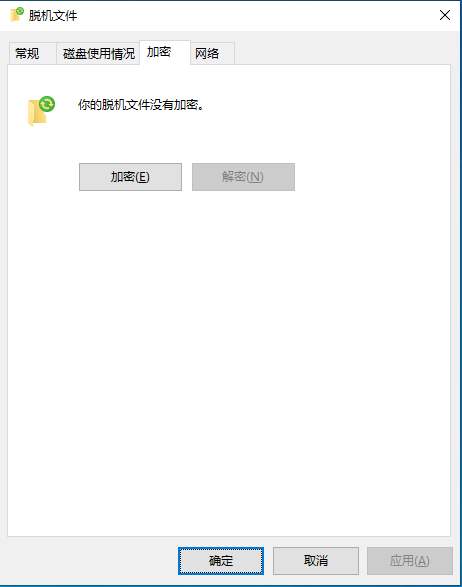
重置脱机文件缓存也是解决脱机文件访问被拒绝的可行方案。
1. 请您按Win+R输入regedit并按Enter键打开注册表编辑器。
2. 在注册表编辑器中找到以下路径:
HKEY_LOCAL_MACHINE\SYSTEM\CurrentControlSet\Services\Csc\Parameters
3. 在右侧空白区域右键选择“新建”>“DWORD(32位)值”,并将其命名为FormatDatabase。
4. 双击该项,将其数值数据设置为1,然后点击“确定”并重新启动电脑。
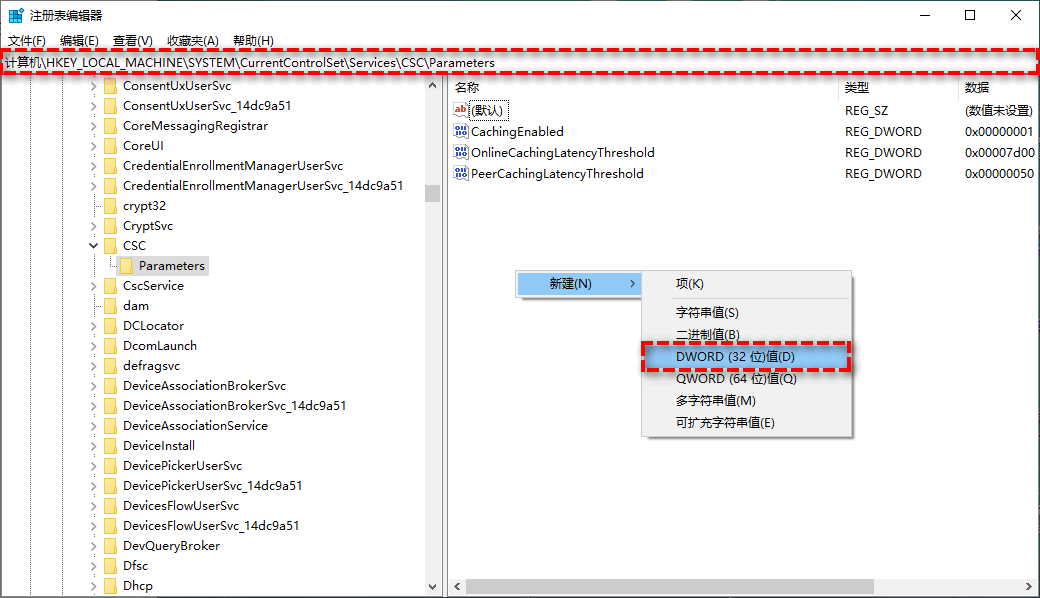
如果您已启用脱机文件,并使文件始终离线可用,则请按照以下方法同步文件。
打开“同步中心”,点击“查看同步合作关系”,选择文件夹下的脱机文件,点击“同步”即可。如果要设置定时自动同步脱机文件,请点击“计划”并按照屏幕上的说明进行设置。
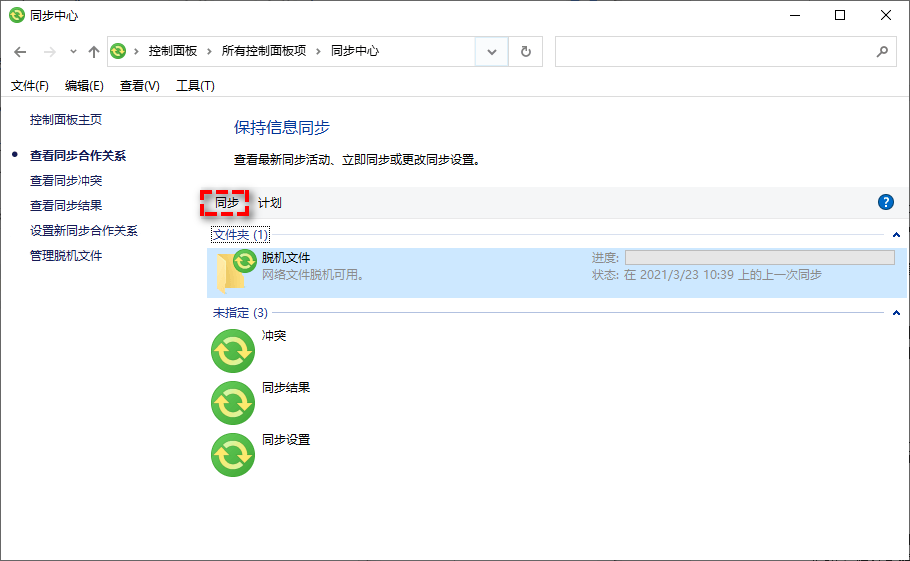
此路不通就另辟蹊径,当您在遇到Win11、Win10无法同步脱机文件的问题时,浪费时间寻找解决方法不如直接使用三方同步软件来同步文件。对此,我们推荐您使用傲梅轻松备份这个强大的文件同步工具,它的VIP功能允许我们同步文件到NAS或网络位置,除此之外,该软件有以下特点:
快到下载中心下载或者直接点击下方按钮下载安装傲梅轻松备份,然后跟着我们的演示教程一起学习怎么同步文件到网络位置吧!
1. 打开傲梅轻松备份,将其升级为VIP,然后在主界面中点击左侧“同步”,然后选择“基本同步”。

2. 点击“+添加目录”以选择您想要同步的文件夹。

3. 点击下方长条框右侧的倒三角小图标选择“网络共享或NAS”,然后输入网络共享文件夹的IP地址,在列表中选择一个您想要将其同步到的目标文件夹,然后点击“确定”即可。

4. 如果您不想每次都手动执行一次同步任务的话,可以点击左下方的“定时同步”选项来设置定时自动同步任务,使其定期自动运行而无需手动操作。

5. 确认无误后,点击“开始同步”等待完成即可。
✎ 提示:
以上方法可以帮助您解决Win11、Win10无法同步脱机文件的问题。相较于Windows系统内置的同步中心,我们更加建议您使用傲梅轻松备份来同步文件,因为它的操作方法更加简单易学,功能选项更加多样,程序运行也更加稳定。有了它,您不但可以同步脱机文件,还可以将网络文件同步到本地硬盘或OneDrive等位置。当然,也可以使用“实时同步”功能实时同步重要文件发生的变化。快来下载体验吧!
顺便一提,如果您是Windows Server用户,可以使用傲梅企业备份标准版来体验这些功能。而且除此之外,使用内置的傲梅镜像部署工具,还可以通过网络将主计算机上的系统映像文件部署还原到多台子计算机上,非常方便实用。